在当今智能手机市场,华为P40凭借其出色的摄影能力、卓越的性能以及创新的设计赢得了众多用户的青睐。对于追求高效管理与个性化体验的用户而言,了解如何充分利用手机的各项功能,比如切换至第二界面(通常指的是多任务界面、分屏模式或是隐私空间等功能),无疑能极大地提升日常使用的便捷性和安全性。以下,我们就来详细探讨华为P40手机如何轻松实现这一功能。
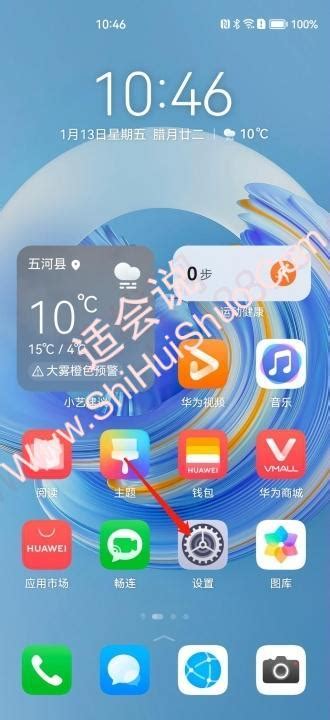
在华为P40的语境下,“第二界面”可能指代几种不同的功能场景,包括但不限于:

1. 多任务界面:也称为最近任务列表,允许用户快速切换或关闭已打开的应用。

2. 分屏模式:同时显示两个应用窗口,便于多任务并行处理。

3. 隐私空间:为手机创建一个完全独立的虚拟环境,用于存放私密信息和应用,保护个人隐私。
首先,我们来看如何在华为P40上切换至多任务界面。这是最基本的“第二界面”操作,适用于需要快速切换或管理后台应用的情况。
手势操作:从屏幕底部边缘向上滑动并稍作停顿,即可进入多任务界面。这里会显示最近使用的应用缩略图,你可以左右滑动查看更多,点击任意应用缩略图即可快速切换至该应用。若要关闭某个应用,则向上滑动其缩略图即可。
导航键操作(如果你使用的是传统的三键导航模式):点击屏幕下方的“□”图标,同样可以进入多任务界面。
分屏模式是华为P40提供的一项强大功能,让你能够同时操作两个应用,提升工作效率或娱乐体验。
方法一:在已打开的应用界面,使用指关节在屏幕上画一条直线(确保系统设置中已开启指关节手势功能)。如果应用支持分屏,则屏幕会被一分为二,你可以在另一半屏幕上选择另一个应用启动分屏。
方法二:进入多任务界面,长按想要分屏的应用缩略图,如果应用支持分屏,则会显示分屏图标,点击该图标后,在另一半屏幕选择第二个应用即可开启分屏模式。
隐私空间是华为P40为保护用户隐私而设计的独特功能,它创建了一个与主空间完全隔离的环境,你可以在其中存放敏感文件、安装私人应用等,无需担心被他人窥探。
设置隐私空间:首先,在“设置”中找到“隐私”选项,然后选择“隐私空间”,按照提示设置密码或指纹解锁,并可选择是否从主空间导入数据。完成后,即可通过特定的指纹或密码进入隐私空间。
切换至隐私空间:在主空间下,使用为隐私空间设置的指纹或密码进行解锁,即可直接切换至隐私空间。如需从隐私空间返回主空间,同样使用对应的解锁方式即可。
在使用分屏模式时,请注意不是所有应用都支持分屏功能,这取决于应用的兼容性。
隐私空间中的数据和主空间是完全隔离的,因此请确保在正确的空间中操作,以免误删或误存文件。
定期清理后台应用和多任务界面中的不必要应用,可以提高手机的流畅度和运行效率。
为了安全起见,建议定期更新手机系统和应用,以享受最新的安全功能和修复已知漏洞。
综上所述,华为P40手机通过其多任务界面、分屏模式以及隐私空间等功能,为用户提供了灵活多样的“第二界面”体验。掌握这些操作技巧,不仅能提升你的工作效率,还能更好地保护个人隐私,让手机成为你生活中的得力助手。
30.39M嘿嘿小说APP免费
125.23M知源中医app官方版
70.03M韵律源点全部歌曲解锁版
75.95Mpexels素材中文版
186.83M地铁跑酷沙雕版
83.75M完美消消乐
64.72M狗狗赛跑模拟器游戏
41M携程网app
41.23M江淮钇为
73.51M星露谷物语1.8手机版
本站所有软件来自互联网,版权归原著所有。如有侵权,敬请来信告知 ,我们将及时删除。 琼ICP备2023003481号-5